Záznamy, které jsou zapsány v programu TAX, můžete vytisknout jednotlivě, nebo v celé řadě soupisek a přehledů. Takovým výstupům říkáme tiskové sestavy.
Formuláře daňových přiznání jsou navrženy shodně s úředním vzorem. Tyto výstupy nemusíte přepisovat do originálních formulářů. Postačí, když je z programu TAX vytisknete a odevzdáte na příslušný úřad či instituci.
TAX obsahuje škálu běžně používaných tiskopisů, a to například: Přiznání k dani z příjmů fyzických/právnických osob, Oznámení o příjmech plynoucích do zahraničí, Vyúčtování daně z příjmů ze závislé činnosti, Vyúčtování daně vybírané srážkou podle zvláštní sazby daně, Výpočet daně a daňového zvýhodnění, Přiznání k dani z přidané hodnoty, Přiznání k dani z nemovitých věcí, Přiznání k dani silniční, Přihláška k registraci pro fyzické/právnické osoby, Oznámení o změně registračních údajů Žádost o zrušení registrace Přihláška k registraci k DPH atd.
Tisk sestavy
- Otevřete příslušnou agendu a vyberte záznam, který chcete tisknout.
- Stiskněte tlačítko
 nebo klávesovou zkratku CTRL+T.
nebo klávesovou zkratku CTRL+T. - Vyberte tiskovou sestavu z nabídnutého seznamu tiskových sestav agendy. Strom sestav můžete rozbalovat klávesami plus (+) a minus (-) na numerické části klávesnice. Dialogové okno zvětšíte podle potřeby uchopením za jeho pravý nebo dolní okraj, resp. pravý dolní roh.
- Před tiskem nastavte počet kopií a případně i další parametry, které jsou v levé části dialogového okna Tisk.
- Stiskněte tlačítko Vytisknout pro tisk sestavy nebo tlačítko Náhled, pokud si chcete sestavu před tiskem ještě prohlédnout.
V agendách jednotlivých přiznání naleznete v dialogovém okně Tisk také tlačítko Vytisknout výběr, po jehož stisku můžete v zobrazeném dialogovém okně Výběr sestav k tisku označit sestavy pro hromadný tisk.
Export do PDF
Stisknutím tlačítka PDF, resp. Exportovat do PDF v dialogovém okně Tisk vytvoříte dokument ve formátu PDF. Výběr sestav pro export do PDF můžete provést pomocí povelu Exportovat výběr do PDF. Tiskovou sestavu odešlete e-mailem povelem Odeslat e-mailem. Otevře se vám nová zpráva ve výchozím klientovi elektronické pošty. Sestava ve formátu PDF je připojena ke zprávě ve formě přílohy. Prostřednictvím povelu Odeslat výběr e-mailem můžete odeslat e-mailem více sestav najednou. Jejich výběr provedete v dialogovém okně Výběr sestav k tisku, které se zobrazí po stisku povelu. Povel Odeslat datovou schránkou, resp. Odeslat výběr datovou schránkou slouží k odeslání sestavy, resp. sestav datovou schránkou. Export tiskových sestav probíhá na základě parametrů, které je možné definovat v Nastavení PDF. K PDF souboru můžete připojit i elektronický podpis. Nabídku všech výše uvedených povelů naleznete ve výklopném seznamu tlačítka PDF přímo v dialogovém okně Tisk.
Výchozí hodnoty pro nastavení elektronického podpisu a datové schránky zadejte v agendě Uživatelské nastavení, resp. Nastavení poplatníka v sekci PDF elektronický podpis, resp. Datová schránka.
Dialogové okno tisku
Povel Tiskové sestavy otevře hlavní dialogové okno pro nastavení tisku, výběr a nastavení tiskové sestavy, náhled a vlastní tisk. Umožňuje také přidávat nové tiskové sestavy. Dialogové okno tisku obsahuje záložky Tisk, Tiskárna, Sestava a A4.
Záložka Tisk
Úvodní strana dialogového okna slouží především k nastavení parametrů tisku zvolené sestavy. V horní části je zobrazena tiskárna pro vybranou sestavu. Kliknutím na text Tiskárna můžete nastavit některé parametry ovladače tiskárny. Níže v dialogovém okně je uveden přednastavený počet kopií pro vybranou sestavu a datum tisku. Datum tisku u většiny sestav definuje den, ke kterému je tištěna.
Záložka Tiskárna
Pod záložkou Tiskárna můžete určit výchozí tiskárnu pro tisk z programu TAX. Na tuto tiskárnu se budou tisknout všechny sestavy, které nemají vlastní nastavení tiskárny uvedené pod záložkou Sestava.
Volbu Nastavit formát papíru na ovladač lze vypnout v případě problémů nebo při tisku na traktorový (tabelační) papír.
Volba Ovladač tiskárny podporuje kopie je po instalaci vypnutá, takže TAX posílá k tisku každou kopii zvlášť. U některých ovladačů můžete zapnutím této volby tisk urychlit.
Volba Barvy převést na černou umožní správný tisk na některých černobílých tiskárnách.
Přepínačem Menší formáty se určí, na kterou část papíru mají být tištěny sestavy pro obálky, poštovní poukázky atd. To je vhodné u tiskáren s nástavcem pro vedení papíru.
Záložka Sestava
Pod záložkou Sestava můžete provést nastavení tisku pro konkrétně vybranou sestavu. Nastavit lze počet kopií, okraje tisku apod.
Pokud nechcete nebo nemůžete tisknout všechny sestavy na jediném typu tiskárny, můžete zde provést dílčí nastavení tiskáren k dalším sestavám. Sestavám můžete přiřadit také libovolné síťové tiskárny. V případě síťových verzí programu TAX si každý počítač v síti udržuje vlastní nastavení tisku.
Záložka A4
Záložka A4 slouží k nastavení okrajů pro všechny sestavy formátu A4 najednou. Tuto možnost uvítáte v okamžiku, kdy vaše tiskárna v základním nastavení od výrobce tiskne sestavy posunuté.
Hodnoty pro nastavení okrajů určují relativní posun (+/–). Nastavení Vlevo na -10 znamená, že se tiskne o jeden centimetr doleva, +10 představuje tisk o jeden centimetr doprava. Nastavení Nahoře na -10 zmenší horní okraj o jeden centimetr, nastavení Dole na +10 zvětší dolní okraj o jeden centimetr.
Náhled sestavy
Před tiskem sestavy si můžete v náhledu prohlédnout, jak bude sestava vypadat na papíře.
- V dialogovém okně Tisk stiskněte tlačítko Náhled.
- Náhled si můžete zvětšit klávesou + (plus) a zmenšit klávesou – (minus).
- Stiskem tlačítka Tisk můžete ještě v režimu náhledu upravit rozsah tisku. Až poté zvolte Vytisknout.
- Tlačítkem Zavřít náhled (popř. klávesou Esc.) se vrátíte do agendy.
Náhled výchozí tiskové sestavy, která je zvýrazněna tučně v seznamu sestav agendy, je možné otevřít přímo klávesovou zkratkou CTRL+SHIFT+T nebo tlačítkem  na nástrojové liště.
na nástrojové liště.
Export sestavy
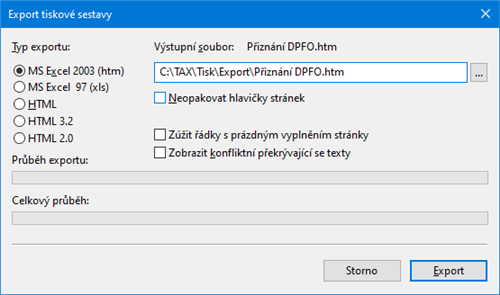
Tiskovou sestavu lze z náhledu exportovat do několika běžných formátů, abyste je mohli poslat třeba e-mailem.
Záloha sestavy z náhledu
Tiskovou sestavu můžete z náhledu uložit do souboru. Soubory s tiskovými zálohami se ukládají do adresáře Tisk/Zálohy. Zálohovanou sestavu kdykoli otevřete povelem Zálohování/Načíst tiskovou zálohu… z nabídky Soubor a z náhledu je pak možné sestavu vytisknout v původním tvaru. Tiskové zálohy můžete využít k zasílání sestav e-mailem mezi dvěma uživateli programu TAX.
Tiskové zálohy jsou spolehlivým způsobem archivace důležitých údajů z účetnictví, např. přiznání k dani z příjmů, přiznání k DPH nebo některých jiných sestav a tiskopisů, u kterých chcete mít zaručen původní vzhled i po letech.
Zálohu sestavy přiznání můžete poslat komukoliv e-mailem spolu s odkazem na stránku www.stormware.cz/demoverze. Odtud si příjemce může stáhnout prohlížeč REPORT Viewer, díky němuž si může sestavu zobrazit i vytisknout, i když nevlastní program TAX ani systém POHODA.
REPORT Designer
Editor sestav REPORT Designer zajišťuje komfortní uživatelskou úpravu tiskových sestav všech produktů STORMWARE Office. Instalován je zdarma s každým zakoupeným produktem. Níže najdete krátký popis některých funkcí.
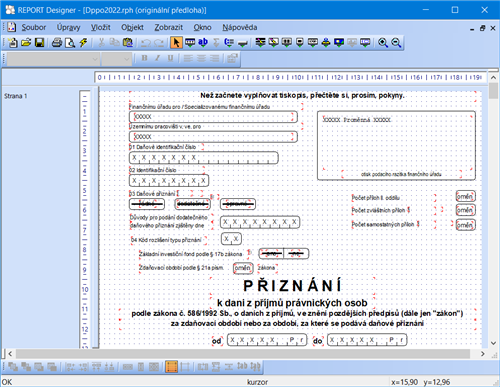
Pokud můžete upravovat sestavy pomocí programu REPORT Designer, zpřístupní se v programu TAX tato tlačítka:
- Přidat, resp. Smazat uživatelskou sestavu v dialogovém okně Tisk, které založí/smaže novou uživatelskou sestavu do/ze stromové struktury,
- REPORT Designer v náhledu sestavy, kterým otevřete sestavu v editoru sestav a můžete ji začít upravovat.
Z hlediska práce s programem REPORT Designer dělíme tiskové sestavy do tří skupin:
Originální předlohy
Tiskové sestavy typu Originální předloha jsou soubory vytvořené výrobcem a umístěné ve složce Tisk v instalační složce programu TAX. Soubory mají příponu RPH a mají nastavený atribut jen ke čtení.
Uživatelské náhrady originálu
Tiskové sestavy typu Uživatelská náhrada originálu jsou soubory, které si uživatel vytvořil sám tak, že upravil originální předlohu pomocí programu REPORT Designer. Naleznete je ve složce Tisk/Edit. Sestava tohoto typu nemá vlastní záznam v seznamu sestav, protože přímo nahrazuje originální sestavu výrobce. Chcete-li opět používat originální verzi sestavy, použijte funkci Smazat uživatelskou sestavu.
Uživatelské sestavy
Tiskové sestavy typu Uživatelská sestava jsou soubory vytvořené uživatelem pomocí funkce Přidat uživatelskou sestavu a poté upravené v editoru sestav REPORT Designer. Soubory jsou umístěné ve složce Tisk/Copy.
Od sestavy zvolené v seznamu sestav je možné odvodit libovolný počet uživatelských sestav. Sestava je uvedena ve stromové struktuře sestav v samostatné větvi pod názvem, který si definoval uživatel. V každém poplatníkovi můžete vytvořit různé uživatelské sestavy. Chcete-li doplnit nebo změnit atributy uživatelské sestavy, použijte funkci Vlastnosti sestavy. Pro odstranění uživatelské sestavy použijte povel Smazat uživatelskou sestavu.